შესავალი
აურაცხელი პროგრამების დაყენების შემდეგ ჩვენი Windows-ის კონტექსტურ მენიუში ჩნდება, სხვადასხვა ბრძანებები, რომლებიც ხშირად არ გვჭირდება (მითუმეტეს თუ ამ პროგრამებს წავშლით და ისინი მაინც დატოვებენ თავის კვალს კონტექსტურ მენიუში), მოკლედ დადგა დრო რომ მივყვეთ ყველაფერს და შევეცადოთ გავწმინდოთ იგი, დავტოვოთ მასში მხოლოდ გამოსადეგი ბრძანებები და განყოფილებები.
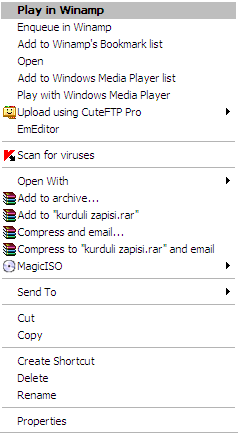
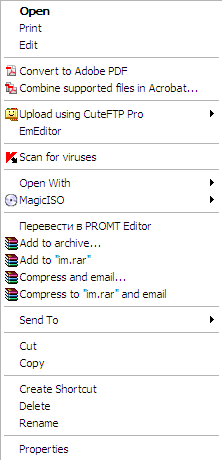
როგორც ზემოთ ვახსენე კონტექსტურ მენიუში სხვადასხვა პროგრამები (Winrar, Winamp, და სხვ.) ამატებენ თავიანთ ბრძანებებს, რათა მომხმარებლისთვის უფრო მოხერხებული იყოს მათთან მუშაობა, მაგრამ ზოგიერთ ბრძანებას უმეტეს შემთხვევაში არავინ იყენებს (ამასობაში კონტექსტური მენიუ იზრდება და იზრდება!) მაგ: „Enqueue in Winamp” გამოგიყენებიათ როდესმე? მე მაგალითად არასოდეს არ მიმიმართავს ამ ბრძანებისთვის, კიდევ არის უამრავი ასეთი პატარა წვრილმანი ბრძანება, რომელიც ჩვენს კონტექსტურ მენიუს გეომეტრიული პროგრესიით ზრდის:–) მენიუს გაწმენდის მრავალი საშუალება არსებობს, მაგალითად ზოგიერთ პროგრამას აქვს პარამეტრებში ამ ბრძანებების მოშორების შესაძლებლობა, მაგრამ თუ ეს პროგრამა წაშლილია და დატოვებული აქვს ბრძანება მენიუში მაშინ მოგვიწევს სისტემურ რეესტრში ძრომიალი და ამ საქმის მოგვარება. ჯერ ვეცადოთ, თვითონ პროგრამებიდან ამ საქმის გამოსწორებას, თუ პროგრამა არ გვაძლევს ამის საშუალებას ან პროგრამა წაშლილია მაშინ უკვე უნდა ჩავძვრეთ რეესტრში, მოკლედ დავიწყეთ.
|
გაითვალისწინეთ რომ სტატიაში მოყვანილი მოქმედებების არასწორმა გამოყენებამ შეიძლება გამოიწვიოს სისტემის არასტაბილური მუშაობა, ან სისტემის მწყობრიდან გამოსვლა. ყველა თქვენს მოქმედებაზე და მიღებულ შედეგზე რომელსაც ჩაატარებთ და მიირებთ აღნიშნული სტატიიდან გამომდინარე, თქვენს ან სხვისი კომპიუტერის მიმართ, პასუხისმგებლობას იღებთ თქვენს თავზე. სტატიის ავტორი ისევე როგროც საიტის ადმინისტრაცია პასუხს არ აგებენ თქვენს მოქმედებებზე და მიღებულ შედეგებზე.
|
Winrar
გავხსნათ ნებისმიერი არქივი ბრძანებით Open (ან უბრალოდ დავაწკაპუნოთ თაგვით ორჯერ), შემდეგ შევიდეთ მენიუში Options -> Settings (ან დააჭირეთ კლავიატურულ კომბინაციას Ctrl+S) გამოვა ფანჯარა სადაც ჩამოთვლილია Winrar–ის სხვადასხვა პარამეტრები, ჩვენ გვაინტერესებს მხოლოდ ბოლო ჩანართი „Integration“ გადავიდეთ და ვნახავთ ღილაკს “Context menu items…” გამოვა იგივე ფანჯარა რომელსაც სურათზე ხედავთ, ალბათ ყველას გეცნობათ ეს ბრძანებები და ხანდახან თვალშიც კი გეჩხირებათ:–) ამიტომ მოხსენით მონიშვნა იმ ბრძანებაზე რომელსაც არასდროს არ იყენებთ და დააჭირეთ OK.
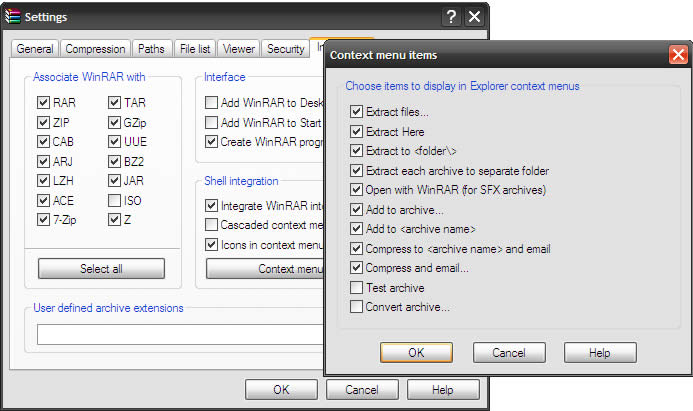
გადიდებისთვის დაჭირეთ სურათზე
Winamp
გავხსნათ Winamp–ი შემდეგ ზემოთ მარცხენა კუთხეში დავაჭიროთ თაგუნიას ღილაკს ჩამოშლილ მენიუში შევიდეთ Options -> Preferences (ან უბრალოდ დააჭირეთ კლავიატურულ კომბინაციას Ctrl+P) გამოსულ ფანჯარაში მოვნიშნოთ File Types, მარჯვენა კუთხეში დაინახავთ Chack Box–ს “Show Winamp in folder context menus in Windows Explorer” (როგორც სურათზეა ნაჩვენები) უბრალოდ მოხსენით ეს თოლია (ქართულ Windows–ში ასე დაარქვეს ყველასთვის ცნობილ „პწიჩკა“–ს) და ეს ბრძანებები გაქრება, მაგრამ ეს მხოლოდ საქაღალდეებისთვის არის.
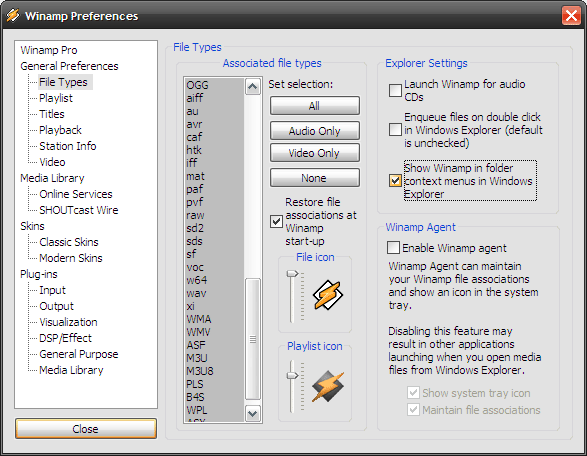
გადიდებისთვის დაჭირეთ სურათზე
ანუ სხვადასხვა ტიპის (Mp3, WMA, AVI, M3U და სხვ.) ფაილებზე მაინც გამოჩნდება Winamp–ის სტანდარტული ბრძანებები (Enqueue in Winamp, Add to Winamp’s Bookmark list) მათ მოსაშორებლად უკვე რეესტრში ჩაძრომაა საჭირო :–) რა გვიშლის ხელს? არაფერიც არ გვიშლის მაშინ წავედით გავხსენით რეესტრი და მისამართზე:
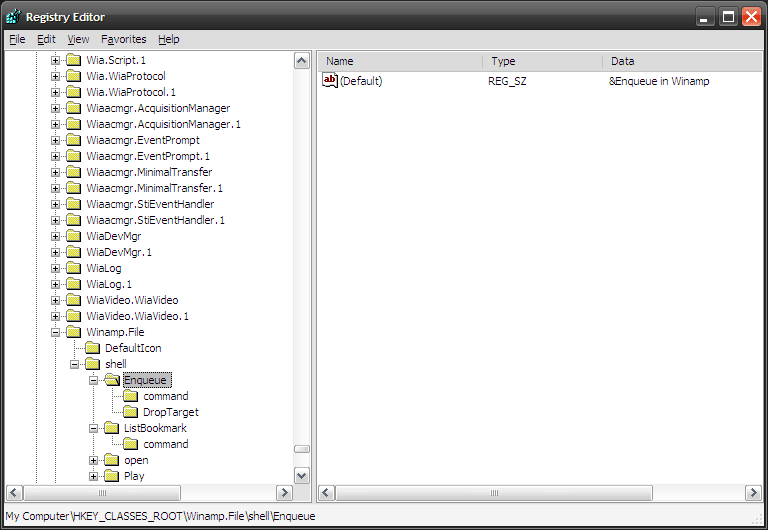
გადიდებისთვის დაჭირეთ სურათზე
HKEY_CLASSES_ROOT\Winamp.File\Shell ვნახოთ ამ ბრძანებების აღმნიშვნელი პარამეტრები. როგორც სურათზე ხედავთ არის ოთხი ძირითადი პარამეტრი Enqueue (აღნიშნავს Enqueue in Winamp–ს), ListBookmark (აღნიშნავს Add to Winamp’s Bookmark list), Open, Play აქედან ბოლო ორი არ გვაინტერესებს, აი პირველი ორი კი არის სწორედ ის ბრძანებები.
რომლებიც Winamp–ისთვის აღქმად ფაილებზე ჩნდება ხოლმე კონტექსტური მენიუს გამოძახების დროს, მე მაგალითად ორივე წავშალე რადგან არ ვიყენებ, თქვენ შეგიძლიათ ერთი რომელიმე წაშალოთ, ან არცერთი არ წაშალოთ :–), გააჩნია თქვენს სურვილებს.
Adobe Acrobat
ახლა კი მივხედოთ ჩვენს საყვარელ Acrobat–ს :–), თუ დავაჭერთ მაგალითად რომელიმე საქაღალდეს, ან ნებისმიერ ტექსტურ დოკუმენტს თაგუნიას მარჯვენა ღილაკს, აუცილებლად დაინახავთ კონტექსტურ მენიუში ბრძანებას „Combine supported files in Acrobat” გჭირდებათ? მე მგონი რომ არა, მაშინ მოვაშოროთ :–). ჯერ მოვაშოროთ საქაღალდის კონტექსტური მენიუდან, შემდეგ კი მივხედოთ დანარჩენს, შებრძანდით რეესტრში მისამართზე:
HKEY_CLASSES_ROOT\Folder\Shellex\ContextMenuHandlers
აუცილებლად დაინახავთ პარამეტრს „Adobe.Acrobat.ContextMenu” (სურათზეც ნათლად ჩანს).
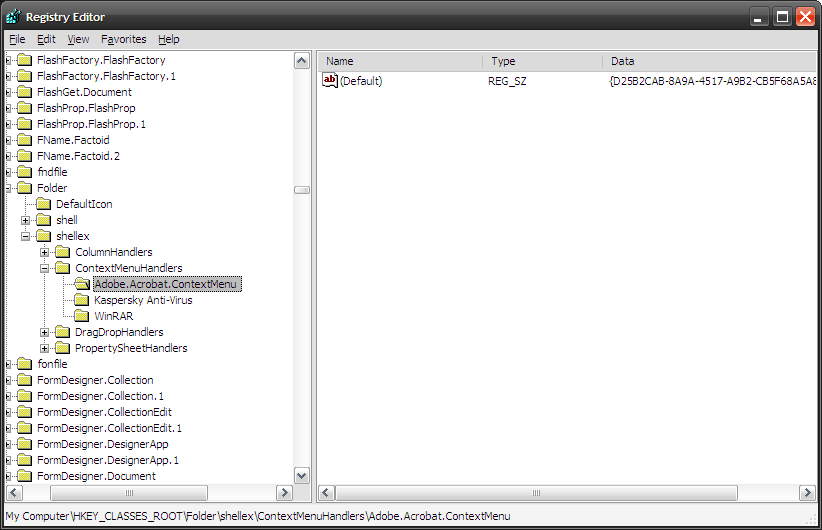
გადიდებისთვის დაჭირეთ სურათზე
თუ არ გნებავთ ამ პუნქტის თქვენს კონტექსტურ მენიუში არსებობა მოკიდეთ ხელი (უფრო სწორად მონიშნეთ თაგუნიას ღილაკით) და წაშალეთ. ახლა მივხედოთ სხვა გაფართოების ფაილებსაც, მოკლედ რა უნდა ვქნათ ახლა ჩვენ, უნდა შევძვრეთ ისევ რეესტრში მისამართზე:
HKEY_CLASSES_ROOT\*\Shellex\ContextMenuHandlers
(ეს მისამართი ანუ ვარსკვლავი (*) ნიშნავს რამდენიმე ტიპის ფაილისთვის განკუთვნილ მისამართს, ანუ ვთქვათ ერთ პროგრამას შეუძლია 100–ი გაფართოების ფაილთან მუშაობა ყველასთვის ხომ არ ჩაწერს ცალცალკე ბრძანების ხაზს? ამიტომ მოქნილობისთვის გაკეთებულია შემდეგი, ერთ მისამართზე იწერება რამდენიმე გაფართოების ფაილისთვის ბრძანება)
აქ ვნახულობთ პარამეტრს „Adobe.Acrobat.ContextMenu” ამ პარამეტრის წაშლის შემდეგ არცერთი გაფართოების ფაილზე არ დარჩება Adobe Acrobat Pro–ს კვალი :–). აქვე დავძენ ბარემ, რომ Kaspersky–ს მოშორებაც იგივე მეთოდით ხდება როგორც Acrobat–ის სურათზე თუ დააკვირდებით Kaspersky –ი Acrobat–ს დასდევს.
Windows Media Player
აი მივადექით ჩვენს საყვარელ Media Player–ს, ისევე როგორც აკრობატს მასაც რეესტრში უნდა ვსდიოთ, მაგრამ აქ ცოტა უფრო რთულად გვაქვს საქმე. საქმე იმაშია, რომ იგი არ წერს კონკრეტულ მისამართზე ბრძანებებს (გაიხსენეთ Acrobat–ის განხილვის დროს ხსენებული ვარსკვლავი) იგი წერს თითოეულ გაფართოების ფაილზე გამოძახების ახალ პარამეტრს აქ შევეხოთ ორ მეტნაკლებად ცნობილ გაფართოებას და დანარჩენს თქვენ თვითონ გაართმევთ თავს. მოკლედ განვიხილოთ MP3 და AVI ფაილების მაგალითზე. ეს ბრძანებებია Add to Windows Media Player list და Play with Windows Media Player, თუ გსურთ ამ ბრძანებების მოშორება მიბრძანდით რეესტრში მისამართზე:
HKEY_CLASSES_ROOT\mp3file\shellex\ContextMenuHandlers
მონახეთ ორი გამოძახების პარამეტრი WMPAddToPlaylist და WMPPlayAsPlaylist (თუ თქვენ სხვა პლეერს ხმარობთ, მაშინ ამ მისამართზე მისი პარამეტრებიც დაგხვდებათ)
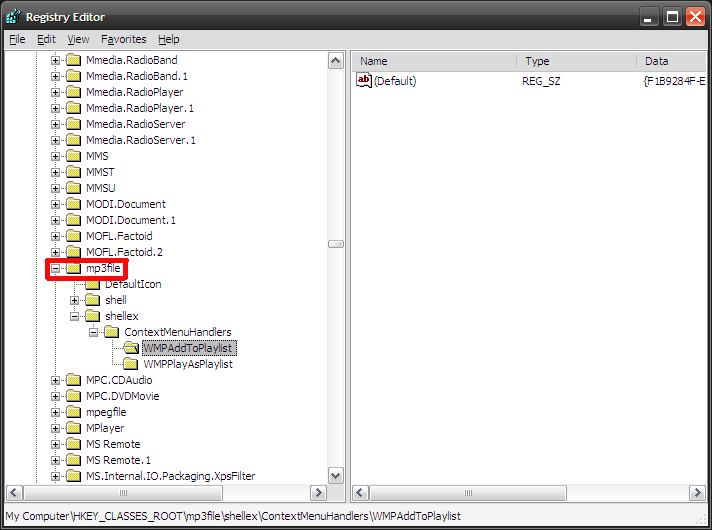
გადიდებისთვის დაჭირეთ სურათზე
ამით ჩვენ მოვიშორებთ MP3 გაფართოების ფაილების კონტექსტურ მენიუში არსებულ Media Player–ის ბრძანებებს, თუ გსურთ AVI გაფართოების ფაილებსაც მოაშოროთ ეს ბრძანებები მაშინ შებრძანდით რეესტრში მისამართზე:
HKEY_CLASSES_ROOT\AVIFile\shellex\ContextMenuHandlers
ჩაატარეთ იგივე პროცედურები, მე მგონი პრინციპს უკვე მიხვდით და ამიტომ სხვა გაფართოების ფაილების მაგალითს აღარ განვიხილავ! მოკლედ მე მგონი Media Player –თან საქმე გავარჩიეთ! ახლა წავიდეთ შემდეგ პროგრამასთან!
CuteFTP
ჩვენ ახალი პროგრამით ვბრუნდებით. არ ვიცი იყენებთ ამ პროგრამას თუ არა, მაგრამ მე შევეცდები მაქსიმალურად შევეხო ყველა იმ პროგრამას რომელიც ჩემს კომპშია (დამერწმუნეთ ცოტა არ არის :–)) და რომელიც აჩენს თავის პუნქტებს კონტექსტურ მენიუში. მოკლედ გავხსენით CuteFTP შევიდეთ მენიუში Tools -> Global Options… (ან დააჭირეთ კლავიატურულ კომბინაციას Alt+F7) პირველივე ფანჯარაში შემოგეფეთებათ Chack Box “Integrate into Windows Explorer Context Menu” უბრალოდ მოხსენით თოლია შემდეგ Apply, Ok და მორჩა კინო. ეს ყველაფერი შეგიძლიათ სურათზეც იხილოთ.
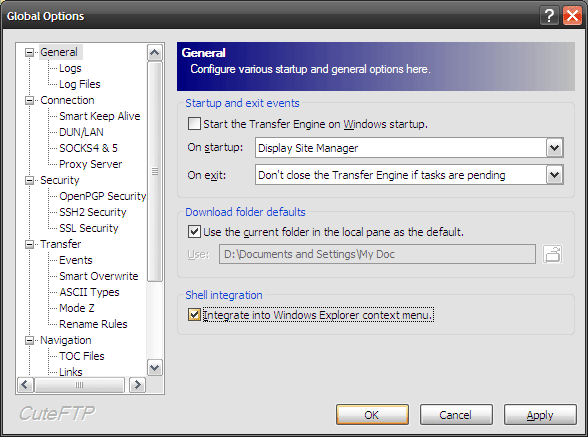
გადიდებისთვის დაჭირეთ სურათზე
პირველი გვერდი 1 2 3 » ბოლო გვერდი
ეგ " პრობლემა" მეც მაქვს და არც არაფერში ვ იყენებ